Configurare Il Blocco Di AnyConnect E Nascondere AnyConnect Dall'Elenco Di Installazione Applicazioni Per Windows
Opzioni per il download
Linguaggio senza pregiudizi
La documentazione per questo prodotto è stata redatta cercando di utilizzare un linguaggio senza pregiudizi. Ai fini di questa documentazione, per linguaggio senza di pregiudizi si intende un linguaggio che non implica discriminazioni basate su età, disabilità, genere, identità razziale, identità etnica, orientamento sessuale, status socioeconomico e intersezionalità. Le eventuali eccezioni possono dipendere dal linguaggio codificato nelle interfacce utente del software del prodotto, dal linguaggio utilizzato nella documentazione RFP o dal linguaggio utilizzato in prodotti di terze parti a cui si fa riferimento. Scopri di più sul modo in cui Cisco utilizza il linguaggio inclusivo.
Informazioni su questa traduzione
Cisco ha tradotto questo documento utilizzando una combinazione di tecnologie automatiche e umane per offrire ai nostri utenti in tutto il mondo contenuti di supporto nella propria lingua. Si noti che anche la migliore traduzione automatica non sarà mai accurata come quella fornita da un traduttore professionista. Cisco Systems, Inc. non si assume alcuna responsabilità per l’accuratezza di queste traduzioni e consiglia di consultare sempre il documento originale in inglese (disponibile al link fornito).
Sommario
Sommario
Introduzione
In questo documento viene descritto come abilitare i comandi AnyConnect Lockdown e Hide AnyConnect dall'elenco dei programmi di aggiunta/rimozione per i computer Windows.
Contributo di Christian G. Hernandez R, Cisco TAC Engineer.
Prerequisiti
Requisiti
Cisco raccomanda la conoscenza dei seguenti argomenti:
-
Configurazione di Cisco Adaptive Security Appliance (ASA)
- Configurazione di Cisco AnyConnect
- Conoscenze base di Windows
Componenti usati
Le informazioni fornite in questo documento si basano sulle seguenti versioni software e hardware:
- Cisco ASA versione 9.14.2.13
- Cisco Adaptive Security Device Manager (ASDM) versione 7.14.1
- Cisco AnyConnect versioni 4.9.04053 e 4.9.06037
Le informazioni discusse in questo documento fanno riferimento a dispositivi usati in uno specifico ambiente di emulazione. Su tutti i dispositivi menzionati nel documento la configurazione è stata ripristinata ai valori predefiniti. Se la rete è operativa, valutare attentamente eventuali conseguenze derivanti dall'uso dei comandi.
Premesse
AnyConnect Lockdown per Windows: Cisco consiglia di concedere agli utenti finali diritti limitati sui Cisco AnyConnect Secure Mobility Client sul loro dispositivo. Se l'utente finale garantisce diritti aggiuntivi, i programmi di installazione possono fornire una funzionalità di blocco che impedisce agli utenti e agli amministratori locali di disattivare o interrompere i servizi AnyConnect.
Per abilitare la funzione AnyConnect Lockdown, sono disponibili tre opzioni:
1. I programmi di installazione MSI dal terminale del prompt dei comandi di Windows.
2. Opzione di blocco dalla procedura guidata di installazione del pacchetto pre-distribuzione di AnyConnect.
3. ASDM - Importare un esempio di blocco del programma di installazione per trasformare il file nell'appliance ASA.
Nascondere AnyConnect dall'elenco Installazione applicazioni di Windows: è possibile nascondere i moduli AnyConnect installati dall'elenco Installazione applicazioni nel Pannello di controllo di Windows. Disinstallare un programma.
Per abilitare la funzione Nascondi AnyConnect dall'elenco dei programmi da aggiungere o rimuovere, sono disponibili due opzioni:
1. I programmi di installazione MSI dal terminale del prompt dei comandi di Windows.
2. ASDM - Importare un esempio di file di trasformazioni hide-address del programma di installazione nell'appliance ASA.
Configurazione
Esempio di rete

Configurazione del blocco AnyConnect
Programmi di installazione MSI dal terminale del prompt dei comandi di Windows.
Procedura di configurazione
Passaggio 1. Scaricare il file del pacchetto pre-distribuzione di AnyConnect per Windows.
Passaggio 1.1. Accedere alla pagina di download del software Cisco e scaricare la versione di AnyConnect da installare sul computer Windows.
Per questo esempio, scaricare il pacchetto pre-distribuzione di Windows AnyConnect che include il singolo MSI file per la versione 4.9.04053 (anyconnect-win-4.9.04053-predeploy-k9.zip).


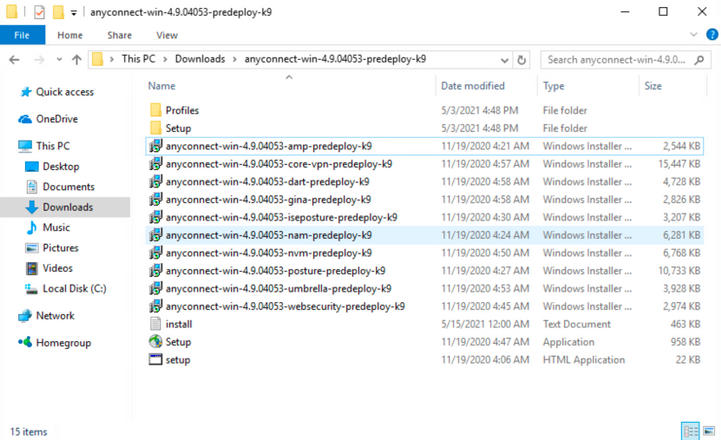



msiexec -i anyconnect-win-4.9.04053-xxxxxxx-predeploy-k9.msi TRANSFORMS=_anyconnect-win-lockdown.mst LOCKDOWN=1 -lvx* install.logNota:L'impostazione del valore LOCKDOWN su "1" abilita la funzione di blocco per il modulo AnyConnect.
Nota: Cisco consiglia di utilizzare il file di trasformazioni di esempio fornito per impostare questa proprietà, applicare la trasformazione a ciascun programma di installazione MSI per ciascun modulo che si desidera bloccare. Le trasformazioni di esempio possono essere scaricate dalla pagina di download del software Cisco AnyConnect Secure Mobility Client.
Nota:Se si distribuisce il client di base più uno o più moduli facoltativi, è necessario applicare la proprietà LOCKDOWN a ogni programma di installazione. L'operazione è unidirezionale e non può essere rimossa a meno che non si reinstalli il prodotto.
msiexec -i anyconnect-win-4.9.04053-core-vpn-predeploy-k9.msi TRANSFORMS=_anyconnect-win-lockdown.mst LOCKDOWN=1 -lvx* install.log




msiexec -i anyconnect-win-4.9.04053-umbrella-predeploy-k9.msi TRANSFORMS=_anyconnect-win-lockdown.mst LOCKDOWN=1 -lvx* install.log
Opzione di blocco da AnyConnect pacchetto pre-distribuzione installazione guidata.
Procedura di configurazione
Passaggio 1. Scaricare il file del pacchetto pre-distribuzione di Anyconnect per Windows.
Passaggio 1.1. Accedere alla pagina di download del software Cisco e scaricare la versione di AnyConnect da installare sul computer Windows.
Per questo esempio, scaricare il pacchetto pre-distribuzione di Windows AnyConnect che include i singoli file MSI della versione 4.9.04053 (anyconnect-win-4.9.04053-predeploy-k9.zip).


Passaggio 3. Usare l'installazione guidata di AnyConnect.
Passaggio 3.1 Tra le opzioni visualizzate, selezionare i moduli AnyConnect da installare.
Per questo esempio, selezionare i moduli AnyConnect CORE e VPN e Umbrella Roaming Security.

Passaggio 4. Abilitare la funzione di blocco di AnyConnect.
Passaggio 4.1 Per abilitare la funzione di blocco per i moduli CORE e VPN e Umbrella Roaming Security, selezionare l'opzione Lock Down Component Services e procedere con l'installazione.

Passaggio 5. Confermare l'installazione dei moduli AnyConnect.
Passaggio 5.1 L'installazione dei moduli AnyConnect è completata al 100% quando viene visualizzato il messaggio successivo.

Configurare per nascondere AnyConnect dall'elenco di Installazione applicazioni
Programmi di installazione MSI dal terminale del prompt dei comandi di Windows.
Procedura di configurazione
Passaggio 1. Scaricare il file del pacchetto pre-distribuzione di AnyConnect per Windows.
Passaggio 1.1. Accedere alla pagina di download del software Cisco e scaricare la versione di AnyConnect da installare sul computer Windows.
Per questo esempio, scaricare il pacchetto pre-distribuzione di Windows AnyConnect che include il singolo MSI file per la versione 4.9.04053 (anyconnect-win-4.9.04053-predeploy-k9.zip).


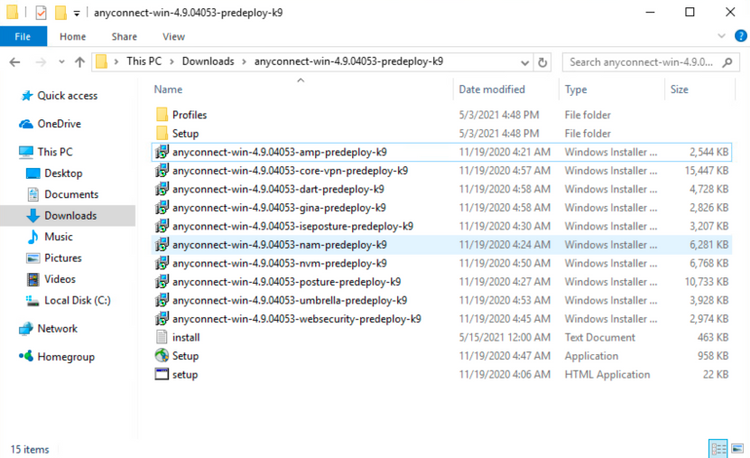



msiexec -i anyconnect-win-4.9.04053-xxxxxxx-predeploy-k9.msi TRANSFORMS=_anyconnect-win-hide-addremove-display.mst ARPSYSTEMCOMPONENT=1 -lvx* install.logNota: il valore "1" impostato per ARPSYSTEMCOMPONENT consente di nascondere AnyConnect dalla funzionalità Add/Remove Program List per il modulo AnyConnect da installare.
Nota: Cisco consiglia di utilizzare il file di trasformazioni di esempio fornito per impostare questa proprietà, applicare la trasformazione a ciascun programma di installazione MSI per ciascun modulo che si desidera nascondere. Le trasformazioni di esempio possono essere scaricate dalla pagina di download del software Cisco AnyConnect Secure Mobility Client.
Nota: Se si distribuisce il client di base più uno o più moduli facoltativi, è necessario applicare la proprietà HIDE-AnyConnect a ogni programma di installazione. L'operazione è unidirezionale e non può essere rimossa a meno che non si reinstalli il prodotto.





Configurazione di AnyConnect Lockdown e della funzione Hide AnyConnect da Add/Remove Program List con ASDM
Questa procedura è valida solo per gli aggiornamenti della distribuzione Web di AnyConnect. Nell'esempio viene preso in considerazione un aggiornamento della distribuzione Web di AnyConnect dalla versione 4.9.04053 alla versione 4.9.0.6037.
Procedura di configurazione
Passaggio 1. Confermare la versione di AnyConnect in esecuzione sul computer Windows.
Passaggio 1.1 Sul computer Windows in questo esempio, è già installata la versione 4.9.04053 di AnyConnect per i moduli Core e VPN e Umbrella Roaming Security.

Passaggio 2. Scaricare il file del pacchetto di distribuzione dell'headend AnyConnect per Windows.
Passaggio 2.1 Passare alla pagina di download del software Cisco e scaricare la versione del file del pacchetto di distribuzione dell'headend AnyConnect da installare sul computer Windows per l'aggiornamento della distribuzione Web.
Per questo esempio, scaricare il pacchetto di distribuzione dell'headend Windows AnyConnect versione 4.9.06037 (anyconnect-win-4.9.06037-webdeploy-k9.pkg).






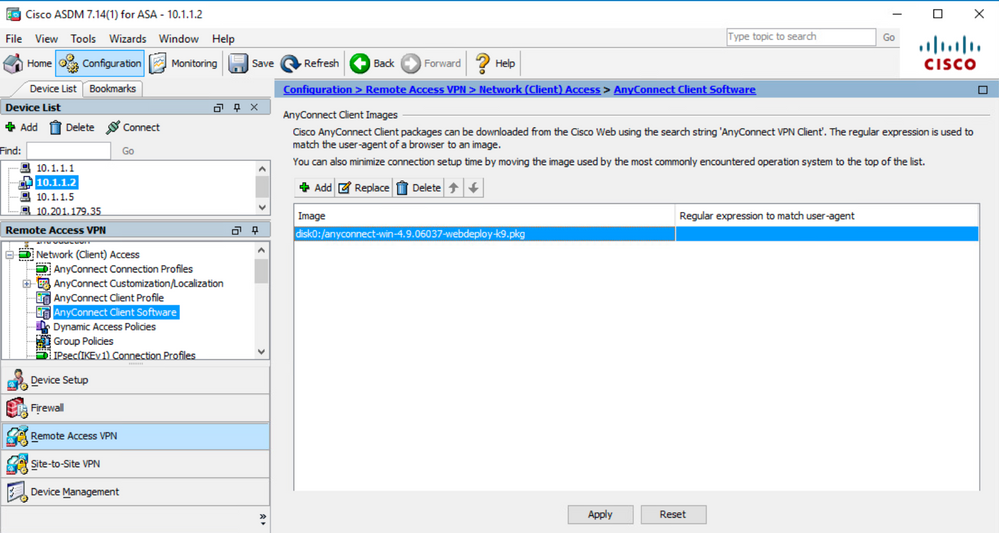



Nota: l'esempio di AnyConnect _anyconnect-win-lockdown.mst trasforma il file in modo che funzioni sul modulo AnyConnect richiesto.


Nota: il file _anyconnect-win-hide-addremove-display.mstsample trasforma il file in base alle esigenze del modulo AnyConnect.
Passaggio 8.4 Salvare le modifiche alla configurazione e inviarle all'appliance ASA.


Nota: Quando questo articolo è stato scritto, il nome usato per importare i file delle trasformazioni di esempio deve avere un carattere di sottolineatura "_" all'inizio del nome. In questo modo, le trasformazioni di esempio importate funzionano per qualsiasi modulo AnyConnect. Se si utilizza un nome diverso senza un carattere di sottolineatura all'inizio del nome, l'esempio delle trasformazioni importate funziona solo per il modulo CORE e VPN Anyconnect (CSCvy38427).
Passaggio 9. Aggiornamento automatico della distribuzione Web di AnyConnect.
Passaggio 9.1 Forza l'aggiornamento automatico dell'implementazione Web di AnyConnect per i moduli CORE e VPN e Umbrella Roaming Security.
Di seguito viene riportata la configurazione ASA AnyConnect in uso per consentire l'aggiornamento automatico dei moduli CORE e VPN e Umbrella Roaming Security:
webvpn
enable outside
anyconnect image disk0:/anyconnect-win-4.9.06037-webdeploy-k9.pkg 1
anyconnect enable
tunnel-group-list enable
group-policy ANYCONNECT_GP1 internal
group-policy ANYCONNECT_GP1 attributes
vpn-tunnel-protocol ssl-client ssl-clientless
split-tunnel-policy tunnelspecified
split-tunnel-network-list value SPLIT_TUNNEL1
webvpn
anyconnect modules value umbrella
tunnel-group MY_TUNNEL1 type remote-access
tunnel-group MY_TUNNEL1 general-attributes
address-pool VPN_POOL1
default-group-policy ANYCONNECT_GP1
tunnel-group MY_TUNNEL1 webvpn-attributes
group-alias SSL_TUNNEL1 enablePassaggio 9.2. Avviare una connessione all'headend ASA dal client AnyConnect con versione 4.9.04053 sul computer Windows.




Passaggio 9.3. Quindi, i moduli AnyConnect Core e VPN e Umbrella Roaming Security vengono aggiornati alla versione 4.9.06037 con le funzionalità di blocco e di rimozione dall'elenco dei programmi abilitate.

Verifica
Confermare che la funzione Lockdown sia abilitata per i moduli AnyConnect installati
Passaggio 1. Aprire i servizi di Windows (services.msc) come indicato di seguito.

Passaggio 2. Quindi, rFare clic con il pulsante destro del mouse sui servizi CORE e VPN e Umbrella Roaming Security.
È possibile verificare che la funzione di blocco sia abilitata, in quanto non è possibile avviare, arrestare, sospendere, riprendere o riavviare i servizi di questi moduli AnyConnect.


Confermare Nascondi dall'elenco Installazione applicazioni è abilitata per i moduli AnyConnect installati
Passaggio 1. Aprire il client AnyConnect come segue.

Passaggio 2. Confermare la versione di AnyConnect installata.
A tale scopo, selezionare l'icona INFO sul client AnyConnect come segue:
Passaggio 2.1 Per AnyConnect versione 4.9.04053:

Passaggio 2.2 Per AnyConnect versione 4.9.06037:
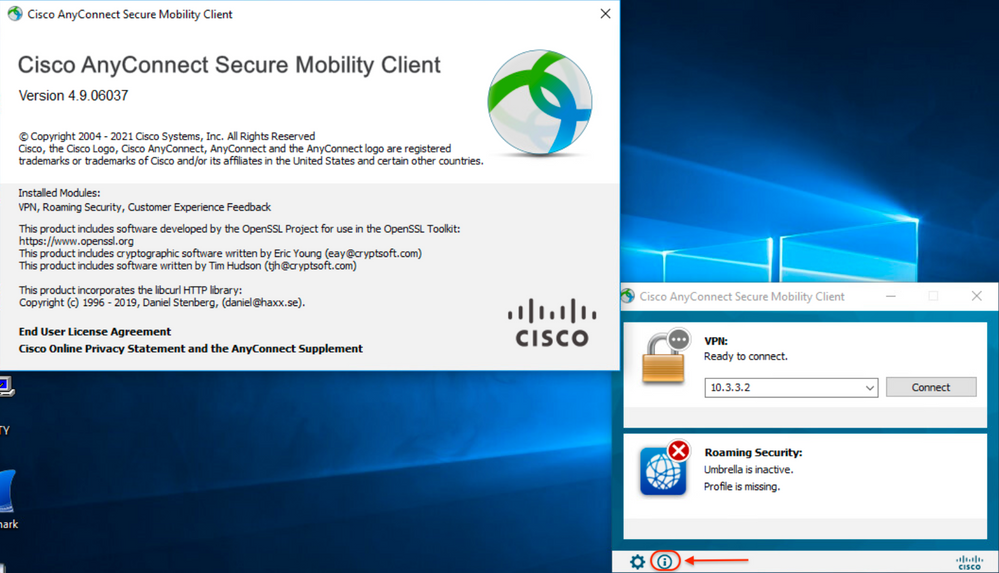
Passaggio 3. Confermare che i moduli AnyConnect CORE e VPN e Umbrella Roaming Security siano nascosti nell'elenco di Installazione applicazioni di Windows.
A tale scopo, selezionare Pannello di controllo di Windows > Disinstalla un programma.

Risoluzione dei problemi
Non è disponibile la procedura di risoluzione dei problemi da seguire per questo documento.
Bug correlati
CSCvy38427 ASDM: Il nome del file di trasformazione deve iniziare con il carattere di sottolineatura "_" per rendere effettivi più moduli CA
Informazioni correlate
Documentazione e supporto tecnico – Cisco Systems
Guida dell'amministratore di Cisco AnyConnect Secure Mobility Client, versione 4.0
Contributo dei tecnici Cisco
- Christian G Hernandez R


 Feedback
Feedback